如何重置流程 Spotify 历史
“是”重置 Spotify 历史“过程容易遵循吗?” Spotify 如果我们要谈论音乐流媒体平台,它是许多音乐爱好者最喜爱的平台之一。这是因为除了提供付费计划(享受独家福利)之外,它还有一个任何人都可以使用的免费版本。
用户可以享受的众多功能之一 Spotify 平台是它的“历史”部分,允许人们访问那些专辑、曲目、播放列表,甚至最近播放的艺术家。更令人着迷的是,关注您和有权访问您的播放列表的每个人都可以查看您的收听历史记录。然而,其他用户认为这在某种程度上侵犯了个人隐私。
现在,如果您想保留自己的 Spotify 历史只属于你自己,那么这篇文章的内容肯定会让你受益——“重置” Spotify 历史”的过程。请记住 Spotify的建议是基于您的收听习惯,因此如果您希望从平台获得新鲜的建议,请尝试重置 Spotify的历史也可能有所帮助。
文章内容 第 1 部分:如何查看您的 Spotify 聆听历史第 2 部分. 如何重置 Spotify 聆听历史第 3 部分:隐藏您的 Spotify 聆听历史第 4 部分下载 Spotify 最近播放列表中的歌曲部分5。 概要
第 1 部分:如何查看您的 Spotify 聆听历史
为了重置 Spotify 历史,你首先应该知道如何看待它们。幸运的是,您可以通过 Spotify 移动和桌面应用程序以及网络播放器。跳到下一部分,因为本部分将介绍过程。
检查 Spotify 通过移动应用程序查看历史记录
第1步。 在您的移动设备上,打开 Spotify 应用 并使用您的凭据登录您的帐户。
第2步。只需点击“主页”菜单即可转到主屏幕。
步骤#3。点击设置图标旁边的图标即可查看最近播放的内容列表。
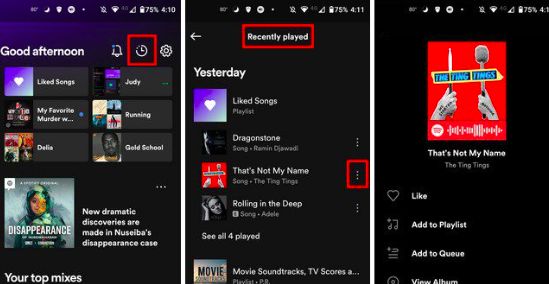
然后,您将能够看到您最近在应用程序上访问的所有内容(歌曲、专辑、播放列表等)的列表。
检查 Spotify 通过桌面应用程序查看历史记录
步骤1。 在您的 PC 上,打开 Spotify 桌面应用程序,并使用您的帐户详细信息,确保登录。
第2步。您需要单击“使用水平线播放”图标。这是“队列”菜单。
步骤#3。点击后,队列将打开,然后您将看到在平台上显示最近播放的项目的选项卡。
检查 Spotify 历史通过 Spotify 网络播放器
如前所述,您还可以检查您的 Spotify 通过网络播放器收听历史记录。如果您尚未安装桌面应用程序,您可以按照以下步骤操作。
步骤1。在您首选的网络浏览器上,前往 spotify.com 只需登录您的帐户即可。接下来,您应该从左侧窗格中选择“主页”。
第2步。点击“主页”菜单后,将显示您最近收听的曲目或专辑。
而且,就是这样!上述指南是您查看您的信息的简单方法 Spotify 帐户的流媒体历史记录。现在是时候最终了解如何重置 Spotify 历史!详细过程将在下一部分中介绍。
第 2 部分. 如何重置 Spotify 聆听历史
幸运的是,我们可以进行“重置” Spotify 移动设备和 PC 上的“历史记录”流程。无论您是移动设备狂热者还是计算机用户,您都可以轻松重置 Spotify 历史。当然,我们已经获得了您需要的与整个程序相关的所有详细信息。
重置 Spotify Android 或 iOS 设备上的收听历史记录
如果您想使用 Android 或 iPhone 进行重置 Spotify 历史,您可以按照以下指南进行操作。
步骤1。首先打开 Spotify 您设备上的移动应用程序。在屏幕的左上角区域,您会看到一个三点图标。点击这个。在将显示的下拉列表中,选择“最近播放”选项。
第2步。具体找一下 Spotify 您想要从最近播放列表中删除的歌曲。只需向左滑动即可单击“删除”菜单。
完成第二步后,那些删除的曲目将不再出现在您的 Spotify 帐户的收听历史记录部分。或者,您也可以重置 Spotify 只需注销您的历史记录 Spotify 您的移动设备上的帐户。
重置 Spotify PC 上的收听历史记录
执行“重置”时使用您的电脑 Spotify 历史”过程也很简单。以下是必须遵循的步骤。
步骤1。在 Mac 或 Windows 计算机上,打开 Spotify 桌面应用程序并登录您的帐户。从主页向下滚动,直到看到最近播放的列表。接下来点击“查看全部”选项。
第2步。只需简单地确定您想要从列表中删除哪些曲目即可。只需将光标悬停在媒体上即可看到“三点”选项。如果您愿意,也可以右键单击它。
步骤#3。将显示菜单列表。从那里,点击“从最近播放的内容中删除”选项。
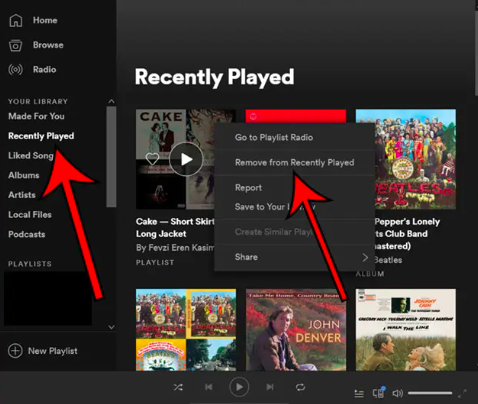
请注意,只有在使用 Spotify 应用程序未更新到可用的最新版本。
第 3 部分:隐藏您的 Spotify 聆听历史
如果您不想重置您的 Spotify 收听历史记录,您也可以隐藏它以确保您最近播放的曲目不被公开。以下是您必须遵循的步骤。
步骤1。使用您的设备启动 Spotify 应用程序并登录您的帐户。
第2步。在屏幕的右上角,点击您将看到的“下拉”箭头。
步骤#3。选择“设置”,然后向下滚动,直到看到“社交”。
步骤4。 “分享我的听力活动”的滑块 Spotify” 选项必须关闭。
完成上述操作后,您就可以在以下位置隐藏您的收听历史记录: Spotify!
第 4 部分下载 Spotify 最近播放列表中的歌曲
而不是仅仅重置您的收听历史记录 Spotify,您还可以尝试寻找即使在外部也可以访问它们的方法 Spotify 应用程序。 Spotify 已知轨道受到保护 DRM加密。因此,这使得用户在未经授权的小工具上传输它们变得有点困难。更重要的是,它们采用 OGG Vorbis 格式,无法在许多设备上播放。考虑到这些限制,即使没有 Spotify 订阅?
幸运的是,有这样的应用程序 TunesFun Spotify Music Converter 这有助于 DRM 删除过程和转换过程。它是一个强大的工具 支持MP3等多种灵活的输出格式、FLAC、AAC 和 WAV。加上这个应用程序的速度快,甚至可以保证效率和方便,因为转换过程会很快!此外,整个过程将是无损的。因此,所有歌曲的 ID3 标签和元数据信息都将被维护或保存。这 TunesFun 团队还确保应用程序及时更新,为用户提供最佳体验。如果需要,技术支持团队随时可以提供帮助。
在谈论安装应用程序时,也不应该有任何问题。 Windows 和 Mac PC 都支持它。它还设计有一个非常简单的用户界面和简单的导航功能。当然,即使是初次使用该应用程序的用户在使用该应用程序时也不会有问题。如果您有兴趣查看并尝试一下有多好 TunesFun Spotify Music Converter 是的,您可以查看下面的指南,了解它如何进行转换和 DRM 删除过程。
步骤#1。 一旦 TunesFun Spotify Music Converter 已安装到您的计算机上,打开它并开始上传 Spotify 要处理的歌曲。

第2步。选择您想要的输出格式,不要忘记指定要使用的输出文件夹位置。

步骤#3。准备好后,点击“转换”按钮。此后,应用程序应立即开始转换所选的 Spotify 歌曲。歌曲的 DRM 保护也将同时取消。

完成上述过程后,DRM-free 和转换后的内容就完成了 Spotify 歌曲将保存到您的电脑上。现在,只要您愿意,就可以在任何设备上访问它们!
部分5。 概要
为了重置 Spotify的历史,您只需遵循本文前面部分中介绍的过程即可。幸运的是,这个过程可以在移动设备和计算机上完成。请记住,一旦执行,就没有回头路。如果您想创建您喜欢听的歌曲的备份,您可以随时使用诸如 TunesFun Spotify Music Converter 下载它们时。您可以永远保留它们并想听多久就听多久!
发表评论